Uuden Outlook for Windowsin käytön aloittaminen
Uusi Outlook for Windows tuo Outlook-sovellukseen uusimmat ominaisuudet, älykkäät avustetut ominaisuudet sekä uuden modernin ja yksinkertaistetun ulkoasun. Voit räätälöidä sen tyylisi mukaan ja tehdä enemmän uuden Outlook for Windowsin avulla!

Aloita matka kanssamme ja auta meitä muokkaamaan uuden Outlook for Windowsin tulevaisuutta.
Tärkeää: Useimmat tilit ovat tuettuja uudessa Outlookissa. Tämä sisältää Microsoft-tilit, kuten Outlook.com- tai Hotmail.com-tilin, organisaatiosi järjestelmänvalvojan sinulle määrittämät työpaikan tai oppilaitoksen tilit, kolmannen osapuolen tilit, kuten Gmail, Yahoo!, iCloud ja muut IMAP-yhteyden muodostavat kolmannen osapuolen tilit.
Huomautus: Rajoitus:Uusi Outlook tarjoaa vain rajoitetun tuen yleisille kansioille. Jatka perinteisen Outlook for -ikkunan käyttöä, jos olet vahvasti riippuvainen yleisten kansioiden ominaisuuksista, kuten yleisten kansioiden luomisesta, muokkaamisesta tai poistamisesta Outlookissa.
Lisätietoja uudesta Outlook for Windowsista on tässä blogikirjoituksessa.
LISÄTIETOJA IT-ammattilaisille Outlookin käyttöönotosta organisaatiossa.
Anna palautetta tai hanki tukea
Haluamme kuulla, miten voimme parantaa käyttökokemusta! Ainoa paikka, jossa voit jakaa palautetta tai saada tukea, on sovelluksen sisällä. Valitse Ohje ja valitse Tuki tai Palaute. Koska kyseessä on Preview-tuote, vakiomuotoinen maksullinen tukivaihtoehto, kuluttaja tai kaupallinen, ei tällä hetkellä ole asiakkaidemme käytettävissä.
Lisätietoja on artikkelissa Yhteyden ottaminen tukeen ja palautteen antaminen uudessa Outlook for Windowsissa.
Liity esikatseluun
Valitse, mitä käytät sähköpostissa ja kalenterissa tällä hetkellä, jotta opit liittymään esikatseluun:
Vihje: Voit vaihtaa takaisin milloin tahansa, vaihda vaihtopainike pois käytöstä uudessa Outlookissa, niin se avaa perinteisen version automaattisesti.
Jos tilisi ovat tuettuja uudessa Outlook for Windowsissa, oikeassa yläkulmassa näkyy vaihtopainike kokeile uutta Outlookia varten. Tämän vaihtopainikkeen valitseminen lataa uuden sovelluksen ja antaa sinun siirtyä esikatseluun.
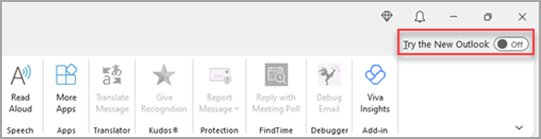
Uusi Outlook for Windows käynnistyy tilille, jonka olet määrittänyt oletusarvoiseksi lähetystiliksi Outlook. Jos Outlook ei pysty kirjautumaan sisään automaattisesti, kirjoita tili manuaalisesti ja kirjaudu sisään.
Jos olet vaihtamassa uuteen Outlookiin ensimmäistä kertaa, sinua pyydetään tuomaan asetukset perinteisestä Outlook for Windowsista. Valitse Tuo asetukset, jos haluat tuoda ne, tai valitse Ohita. Lisätietoja tuoduista asetuksista on artikkelissa Asetusten siirtäminen uuteen Outlook for Windowsiin.
Tärkeää: Jos vaihtopainike ei ole näkyvissä, se voi johtua siitä, että käytät tiliä, jota ei vielä tueta, tai järjestelmänvalvoja on estänyt vaihtopainikkeen tällä hetkellä.
Jos tilisi ovat tuettuja uudessa Outlookissa, sähköpostisovelluksen oikeassa yläkulmassa näkyy vaihtopainike Windows 10 ja 11 uuden Outlookin kokeilemista varten. Tämä asetus lataa uuden sovelluksen ja vaihtaa ensisijaisen sähköpostiohjelmasi.

Uusi Outlook for Windows käynnistyy luettelon ensimmäiselle tilille Windowsin sähköpostissa. Jos Outlook ei pysty kirjautumaan sisään automaattisesti, kirjoita tili manuaalisesti ja kirjaudu sisään.
Tuo asetukset näkyviin tulevassa valintaikkunassa valitsemalla Tuo asetukset tai valitse Ohita. Lisätietoja tuoduista asetuksista on artikkelissa Asetusten siirtäminen uuteen Outlook for Windowsiin.
Tärkeää: Jos vaihtopainike ei ole näkyvissä, se voi johtua siitä, että käytät tiliä, jota ei vielä tueta.
Käyttökokemuksen mukauttaminen
Tutustu mukautusasetuksiin ja asetuksiin
Jos vaihdoit perinteisestä Outlook for Windowsista tai Sähköposti-sovelluksesta, voit halutessasi siirtää joitakin asetuksia, joista saat lisätietoja täältä. On kuitenkin hyvä tutustua uusimpiin vaihtoehtoihin. Asetukset on oikeassa yläkulmassa hammaspyöräkuvakkeessa. Voit myös tehdä pikapäivityksiä tiettyihin asetuksiin napsauttamalla Näytä-välilehteä.
Uudessa Outlook for Windowsissa asetuksiin tekemäsi muutokset näkyvät myös Outlookin verkkoversio.

Hallitse kaikkia sähköposteja ja kalentereita yhdessä paikassa
Valitse kansioluettelon alareunassa Lisää tili tai siirry Kohtaan Asetukset ja valitse Lisää tiliTilit-kohdassa. Tällä hetkellä tuettuja tilejä ovat esimerkiksi työpaikan tai oppilaitoksen Microsoft-tilit sekä Outlook.com-, Hotmail- tai Gmail-tilit. Kansioluettelossa voit merkitä minkä tahansa tilisi kansiot, luokat tai yhteystiedot suosikeiksi nopeaa käyttöä varten luettelon yläosassa.
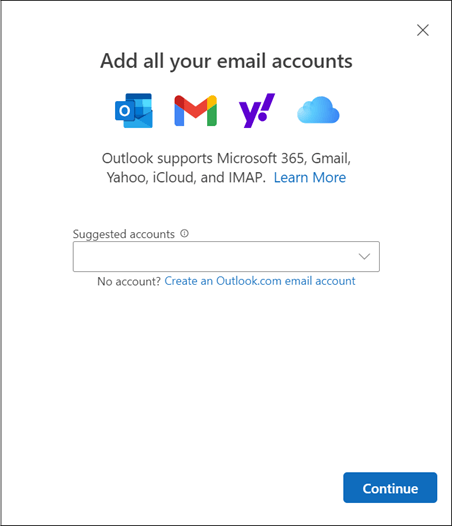
Tutustu valintanauhaan (uudelleen)
Sovelluksen yläpalkin pitäisi olla tuttu, jos olet käyttänyt aiemmin sovelluksia, kuten Word tai Exceliä, mukaan lukien perinteistä Outlook for Windowsia. Valintanauhana tunnettu toiminto on paikka, josta löydät komennot, joita tarvitset Saapuneet-kansion hallintaan tai sähköpostien muotoiluun. Voit suurentaa valintanauhaa (perinteinen käyttökokemus) tai pienentää sitä (yksinkertaistettua käyttökokemusta) käyttämällä palkin oikeassa reunassa olevaa avattavan valikon nuolta. Jos haluat mukauttaa yksinkertaistetussa valintanauhassa näkemiäsi komentoja, valitse Mukauta.

Siirtymispalkki ja Päivän tehtävät
Vasemmassa reunassa näkyy siirtymispalkki, jonka avulla on helppo siirtyä kalenteriin, yhteystietoihin tai mihin tahansa muuhun usein käyttämääsi sovellukseen. Jos haluat käyttää kalenteria tai tehtäviä nopeasti poistumatta Saapuneet-kansiosta, voit käyttää Päivän tehtävät - toimintoa valitsemalla oikeassa yläkulmassa olevan kuvakkeen.
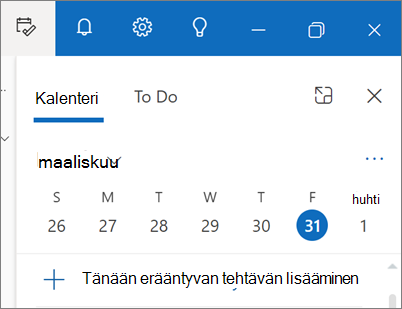
Mitä minun pitäisi tarkistaa?
Sähköpostiviestien kiinnittäminen
Onko sinulla koskaan ongelmia sen tärkeän sähköpostiketjun jäljittämisessä, johon vastaat aktiivisesti? Vai onko olemassa sähköpostiviestiä, jossa on tärkeitä tietoja, joihin viittaat usein? Napsauta nyt mitä tahansa viestiä hiiren kakkospainikkeella ja valitse Kiinnitä , jolloin kyseinen sähköpostiviesti näkyy Saapuneet-kansion yläreunassa, jolloin sinun ei tarvitse palata takaisin ja hakea sitä.
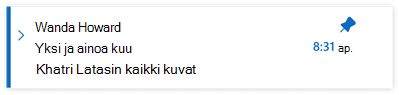
Sähköpostin torkkuminen
Joskus sähköposti on erittäin tärkeää, mutta ei vielä. Torkku-ominaisuuden avulla voit ajoittaa ajan, jolloin sähköpostiviesti toimitetaan uudelleen Saapuneet-kansioosi, jolloin se tulee näkyviin haluamaasi aikaan, jotta voit käsitellä sen, kun on oikea aika sinulle. Napsauta mitä tahansa viestiä hiiren kakkospainikkeella ja valitse Torkku tai valitse valintanauhasta Torkku . Valitse sitten aika, jolloin haluat sen toimitettavan.
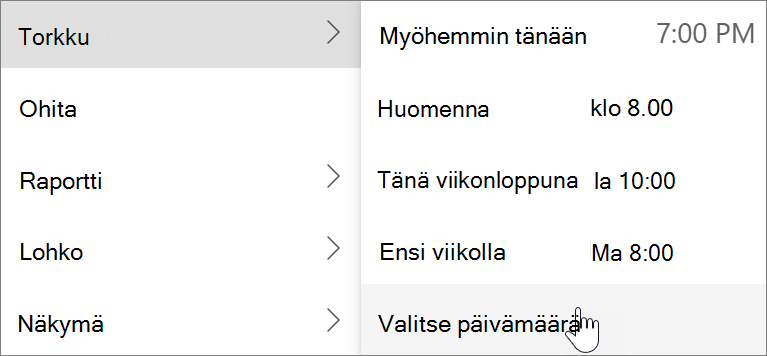
Ajoita, milloin lähetät sähköpostia
Nykypäivän hybridityömaailmassa päiväsi voi olla jonkun toisen yö, joten et halua lähettää sähköpostia jollekulle keskellä yötä. Uuden Outlookin avulla voit helposti lähettää sähköpostiviestin, kun haluat. Valitse lähetä-kohdan vieressä oleva avattavan valikon nuoli ja valitse Ajoita lähetys.
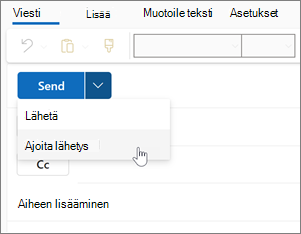
Luokat
Saatat tuntea luokat, mutta ne on päivitetty merkittävästi. Voit tarkastella luokkien nimiä ja värejä suoraan Saapuneet-kansion viesteissä. Haluatko nähdä kaiken, mitä olet merkinnyt kyseiseen luokkaan? Napsauta viestiäsi hiiren kakkospainikkeella. Voit jopa lisätä luokan suosikkeihin.
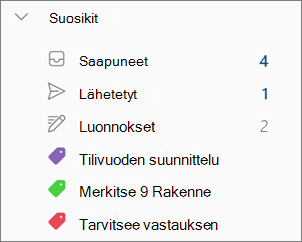
Outlookin tärkeiden ominaisuuksien tuki
|
Ominaisuus |
Outlookin verkkoversio |
Windowsin Outlook |
Windowsin sähköpostisovellus |
Uusi Outlook for Windows |
|---|---|---|---|---|
|
Sähköpostiviestien kiinnittäminen
|
Kyllä |
Ei |
Ei |
Kyllä |
|
Sähköpostien torkkuminen
|
Kyllä |
Ei |
Ei |
Kyllä |
|
Päivän tehtävät -näkymä
|
Kyllä |
Kyllä** |
Ei |
Kyllä |
|
Saapuneet-kansion säännöt
|
Kyllä |
Kyllä |
Ei |
Kyllä |
|
Keskusteluasetukset
|
Kyllä |
Kyllä |
Kyllä |
Kyllä |
|
Silmukkakomponentit
|
Kyllä |
Ei |
Ei |
Kyllä |
|
Microsoft 365 -tili
|
Kyllä |
Kyllä |
Kyllä |
Kyllä |
|
Outlook.com-tili
|
Kyllä |
Kyllä |
Kyllä |
Kyllä |
|
Kolmannen osapuolen tilit (Gmail, Yahoo jne.)
|
Kyllä*** |
Kyllä |
Kyllä |
Kyllä*** |
|
Usean tilin tuki
|
Kyllä*** |
Kyllä |
Kyllä |
Kyllä |
|
PST-tiedostotuki
|
Ei |
Kyllä |
Ei |
Ei* |
|
Valtuuskunta
|
Kyllä |
Kyllä |
Ei |
Kyllä |
|
Jaetut postilaatikot
|
Kyllä |
Kyllä |
Ei |
Kyllä |
|
Offline-tuki |
Ei |
Kyllä |
Kyllä |
Ei* |
|
Verkko-apuohjelmat
|
Kyllä |
Kyllä |
Ei |
Kyllä |
|
COM-apuohjelmat
|
Ei |
Kyllä |
Ei |
Ei |
*Tulossa pian
**Tuettu Outlook for Windowsissa To-Do palkin kautta
Rajoitetut ominaisuudet
Katso myös
Uuden Outlook for Windowsin käytön aloittaminen










